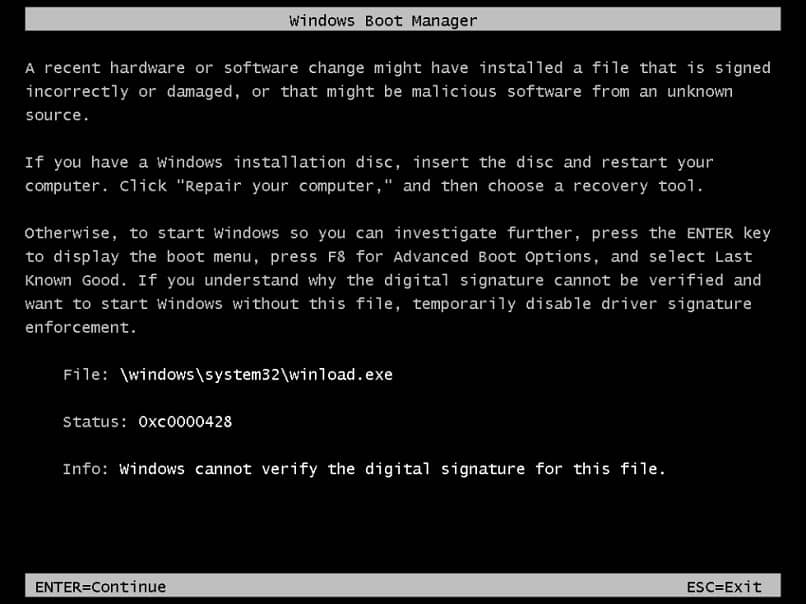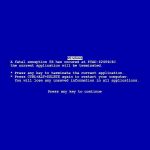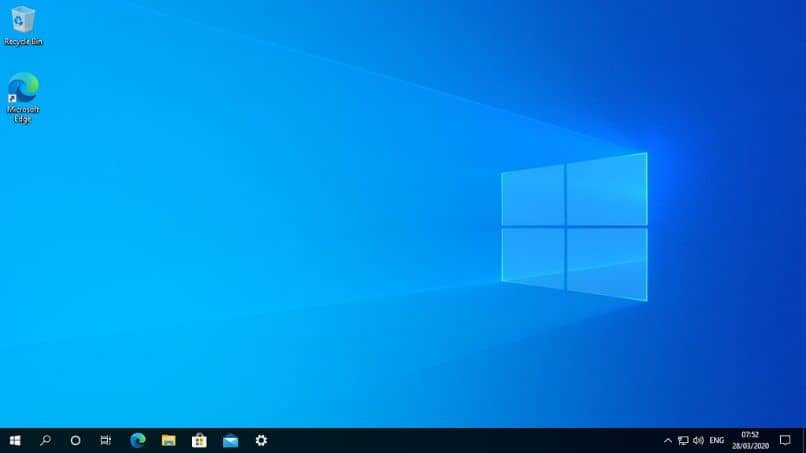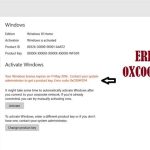Si su computadora funciona con Windows 7/8 / 8.1 o 10, es posible que haya tenido otros problemas con sus funciones. Actualmente el sistema operativo ««Es el sistema informático más utilizado en el mundo y muy superior a Linux.
En esta ocasión, decidimos darte una idea del problema de la funcionalidad inalámbrica, hablaremos de las soluciones más efectivas. Soluciones dadas Buenos resultados a todos los que lo han intentado.
Verifique el estado físico de la red inalámbrica
Este problema es el problema más común que puede ocurrir. Para saber si el problema se debe a esto, vaya al teclado y compruebe si desconectado físico. Busque en la computadora un pequeño botón rojo que tenga una pequeña antena (tipo de enrutador) cerca.
Una vez que lo encuentre, haga clic en él y pronto aparecerá funcionalidad red inalámbrica y funcionará como debería. Ahora, ese botón a veces se incorpora al teclado. Si este es el caso, deberá presionar la tecla «Función» y esto se resolverá por completo.
Solución para Windows 7
Si tiene Windows 7 y desea habilitar la zona inalámbrica, debe ir a Panel de control y presione la opción llamada «Redes e Internet». Si su sistema informático está en inglés, entonces sería «Red e Internet». Ahora ve a «Centro de redes y recursos compartidos ”_en inglés «Centro de redes y recursos compartidos» _.
Luego ve a en el lado izquierdo del panel y obtendrá una opción que dice: cambiar «configuración del adaptador» _en inglés «Cambiar la configuración del adaptador»_. Busque el dispositivo desactivado, presione el lado derecho del mouse y ahora seleccione «Activar».
Es importante que identifiques cual tienes adaptador de red inalámbrico porque hay muchos adaptadores en la «configuración del adaptador». Entonces, si no tiene cuidado, puede elegir el adaptador incorrecto.
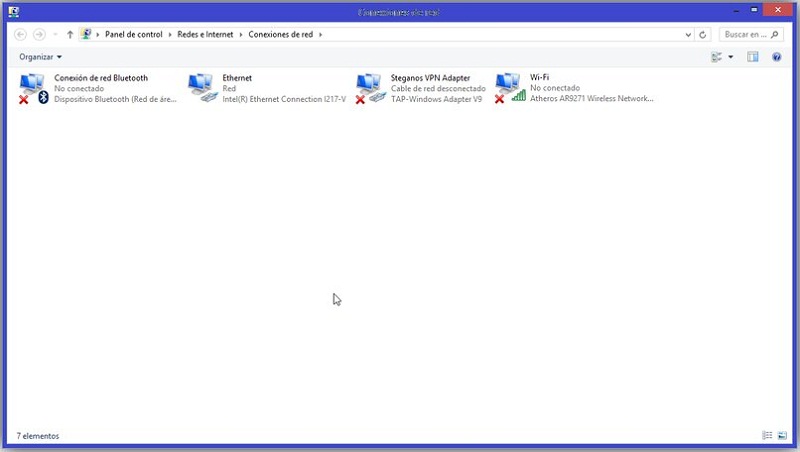
Solución para Windows 8 y 8.1
Vaya a la ventana de inicio de Windows y proceda a buscar «Habilitar o deshabilitar dispositivos inalámbricos». Activar y desactivar el modo avión. Es importante que haga esto debido a la elección de modo avión todos los procesos de comunicación inalámbrica se detienen por completo.
Luego deshabilite y habilite el función bluetooth y eso es Wifi. Esto hará que todos los procesos inalámbricos se reinicien y vuelvan a funcionar correctamente.
Solución para Windows 10
Para Windows 10, ir al icono de Windows, ahora a «configuración» y luego a «Red e Internet». Pulsa la opción que dice Wifi y luego aparecerán todas las redes inalámbricas disponibles.
Haga clic en la opción «conectar», luego en «Desactivar» y luego en «Activar». Con esto, el problema de conectividad inalámbrica. Sin embargo, si no ves ningún tipo de opción de Wifi, entonces otro problema sería un poco más complicado.
Otra opción es utilizar CMD.EXE o el símbolo del sistema. Con esto, puede tener la oportunidad de restablecer la IP / TCP. Debe iniciar este programa como administrador e ingresar los siguientes códigos:
- restablecer netsh int ip: con esto puedes reiniciar la IP
- heetsistics establece netsh int tcp deshabilitado: esto deshabilita el legado de TCP
- netsh int tcp set global autotuninglevel = deshabilitado: con esto puede deshabilitar el autotuninglevel de TCP
- netsh int tcp set global rss = enabled: esto vuelve a habilitar todos los servicios
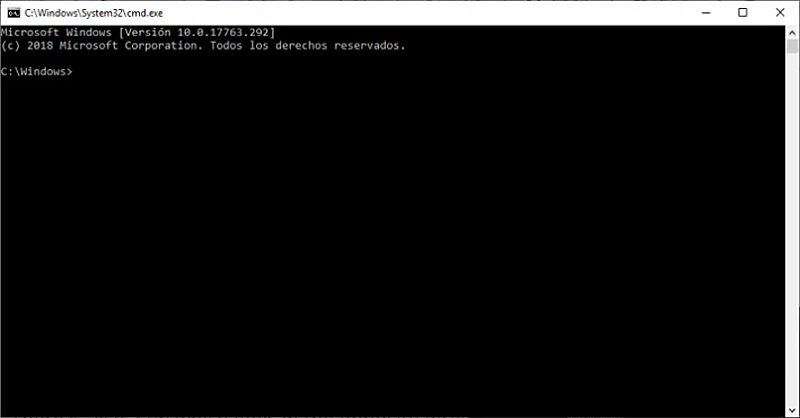
Otra opcion seria la Configuración IP / TCP directamente en Configuración.
¿Qué hacer si nada de esto funciona?
Si ninguna de las funciones anteriores le sirvió sin sistema operativo, hay otra solución. Una de esas soluciones sería desinstalar y reinstalar el controlador de red. Estos controladores a menudo fallan debido a un error en el código de registro y se desactivan permanentemente. Es necesario determinar qué controlador realmente necesita la computadora.
Intente actualizar el controlador para que sea compatible con el tarjeta de red de su computadora, desinstale el controlador anterior e instale el nuevo. Esto resolvería el problema de la conectividad o funcionalidad inalámbrica.
La mayoría de las soluciones que mencionamos anteriormente son para computadores de escritorio, cuadernos, ThinkCentre, centro de pensamiento, ideapad y ThinkPad.